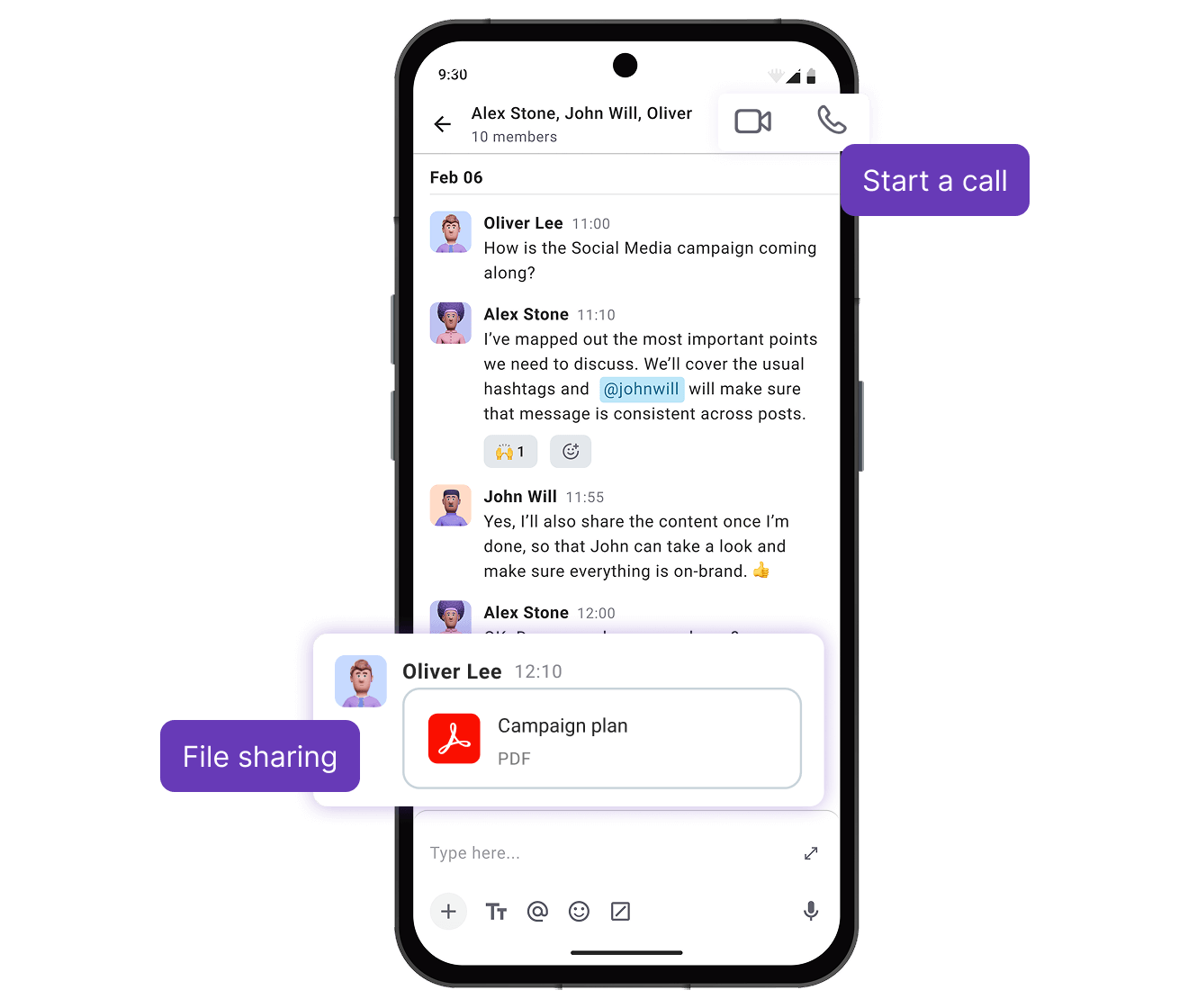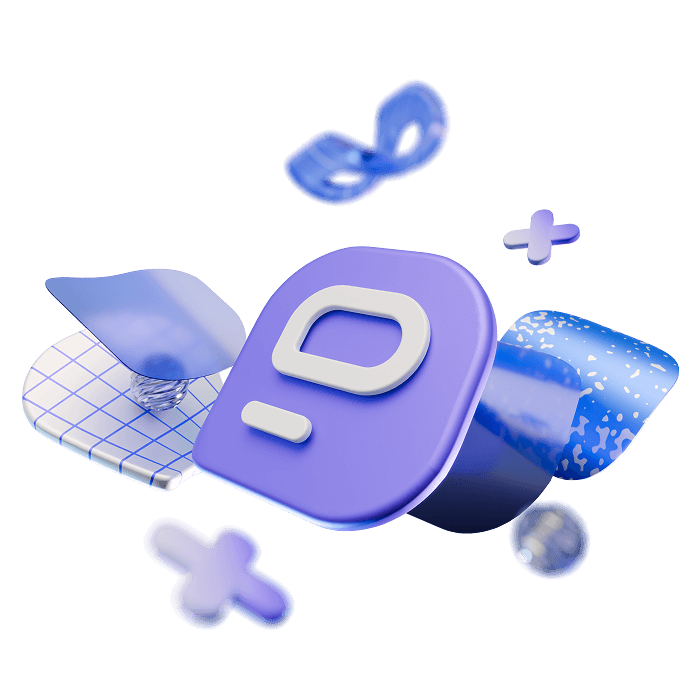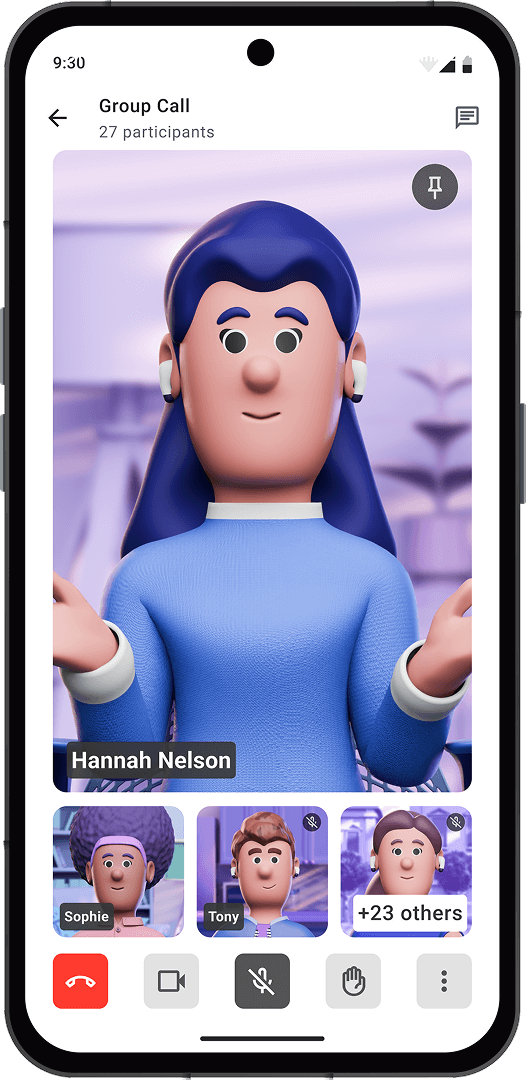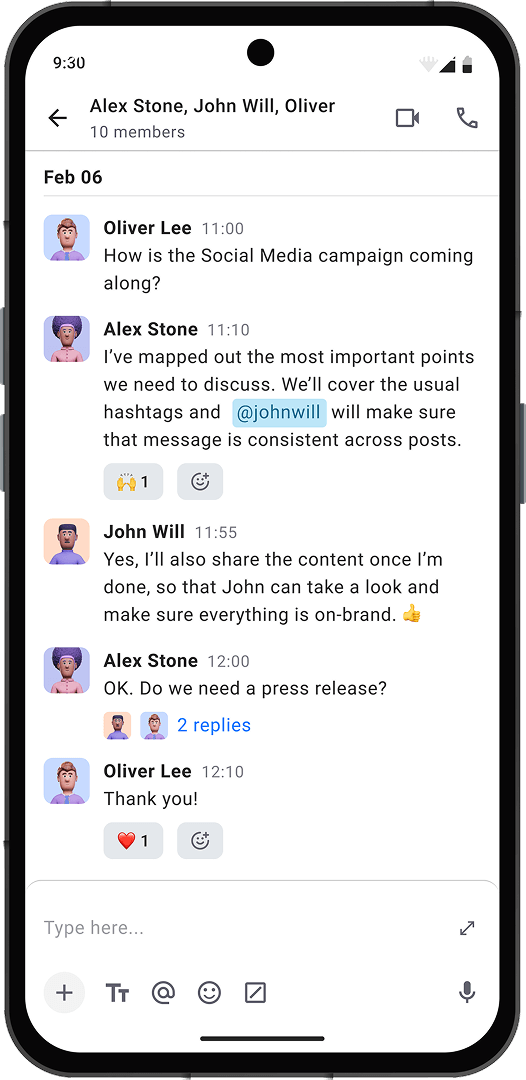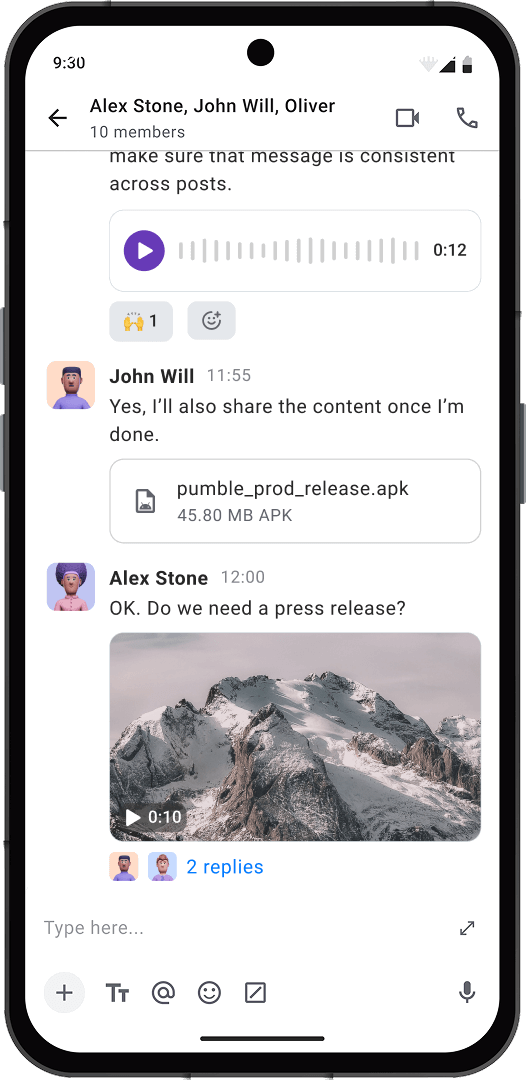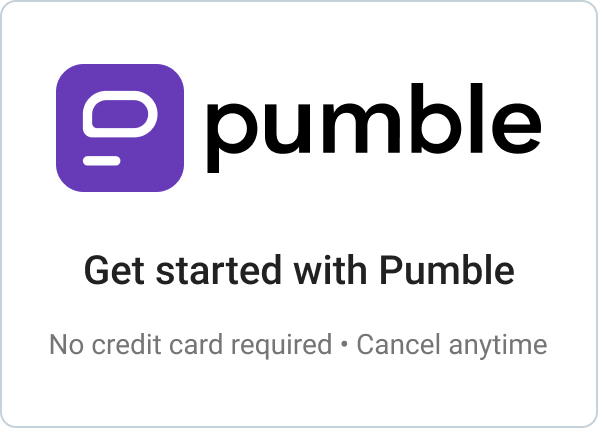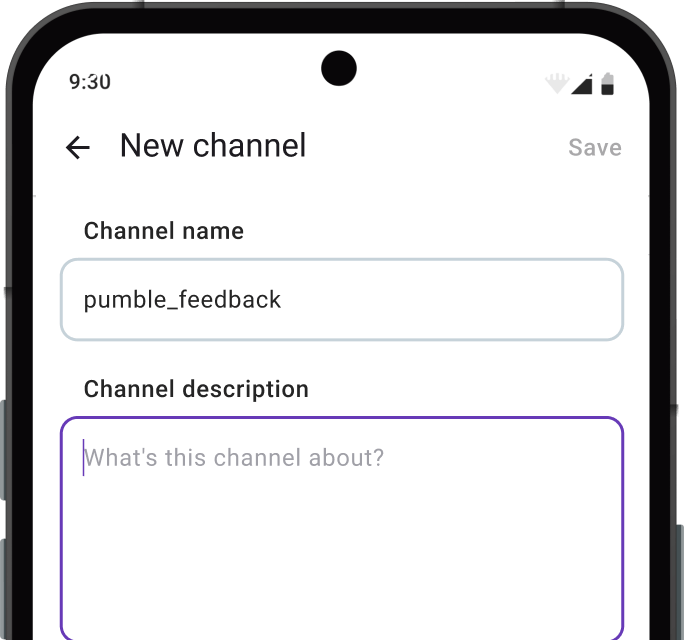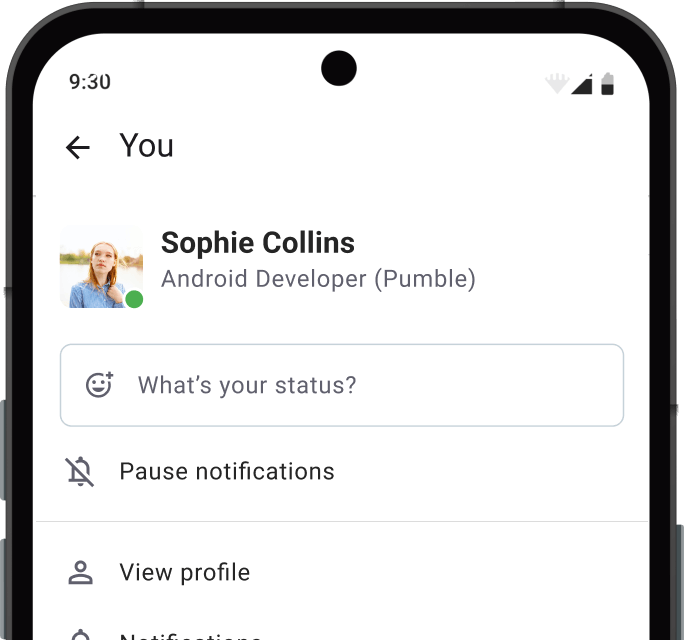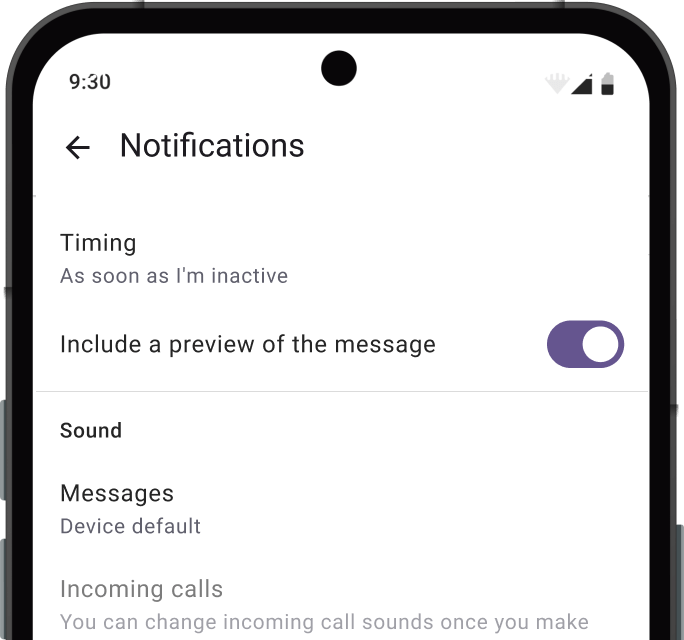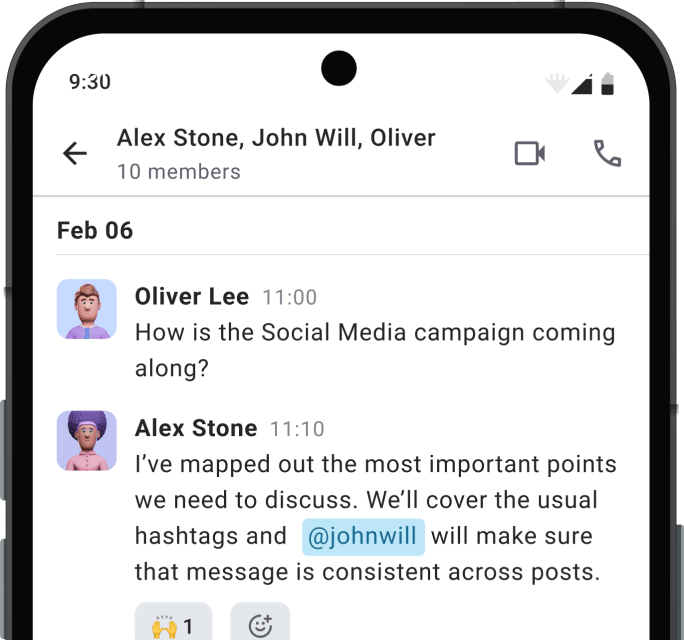Pumble es la mejor aplicación de mensajería para negocios y equipos en la web. Es la única app de chat 100% gratis.
Utiliza Pumble desde tu navegador del ordenador o puedes instalarlo en tu móvil Android.
Puedes utilizar la aplicación móvil de Android para chatear con tus compañeros de equipo, intercambiar mensajes y archivos, y luego cambiar a la versión del navegador (Chrome, Firefox, Safari) para ver en qué ha trabajado tu equipo.
COMUNICACIÓN
COLABORACIÓN
VER VÍDEO

VER VÍDEO (15:16)
APLICACIÓN WEB
VER VÍDEO
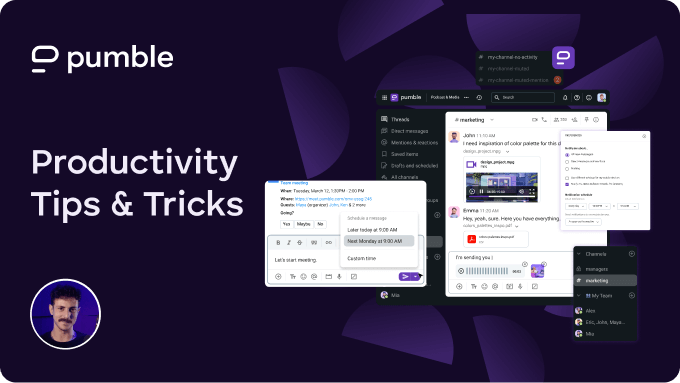
VER VÍDEO (08:19)
Aplicación de mensajería para Android
Pumble es una aplicación de mensajería gratis para Android que te permite a ti y a tu equipo chatear desde vuestros dispositivos Android mientras estáis en movimiento.
Descarga para Android